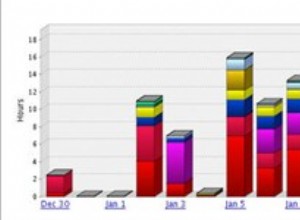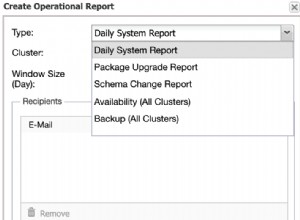Ако използвате Azure Data Studio за администраторски задачи на базата данни, може би се чудите как можете да видите плана за изпълнение на вашите заявки?
За щастие това е лесно!
Имате възможност да видите:
- Прогнозно план за изпълнение на заявка
- действителното план за изпълнение на заявка
Прогнозен план за заявка
Прогнозният план за изпълнение на заявка ви показва приблизителна оценка за това как би изглеждал планът за заявка, ако трябва да го стартирате. Прави това, без реално да изпълнява заявката.
За да видите прогнозния план за заявка в Azure Data Studio, просто щракнете върху Обяснение бутон в горната част на раздела за заявка.
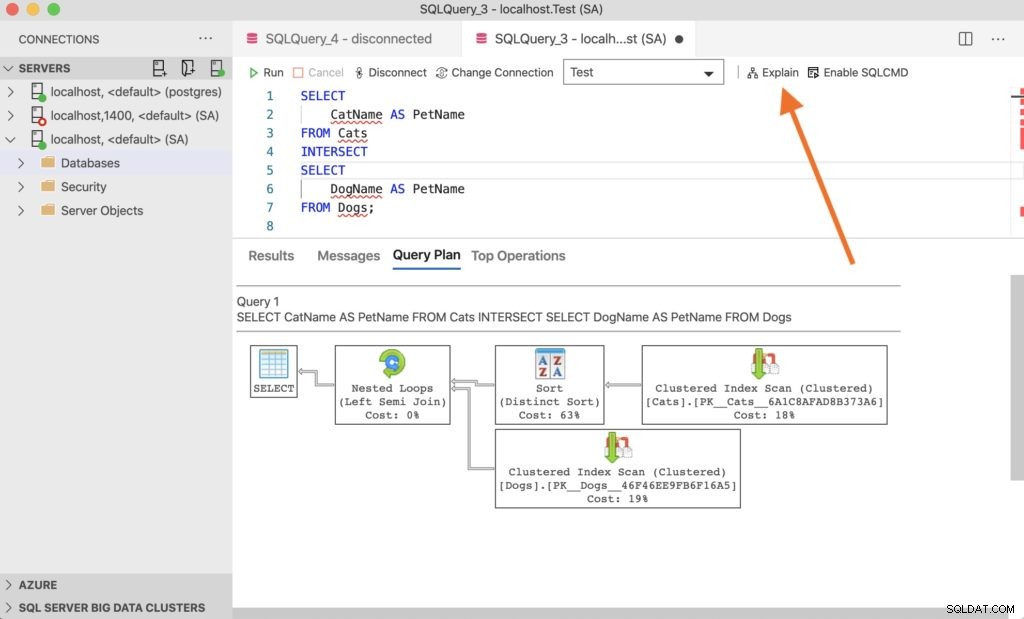
Щракнете върху Обяснение автоматично ще покаже плана за изпълнение на заявката в долния панел.
Можем да разберем, че това е само приблизителен план за заявка, когато щракнем върху Най-популярните операции раздел.
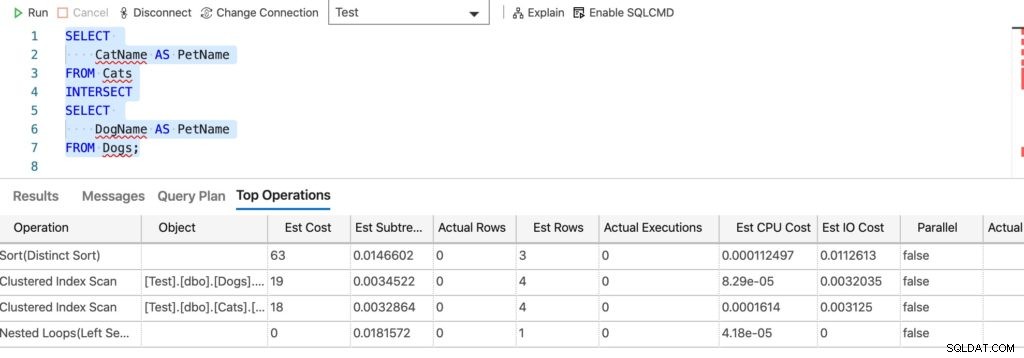
Можем да видим, че Действителните редове и Действително изпълнение колоните съдържат нули, а Прогнозна цена , Прогнозна цена на поддърво и Прогнозни редове са изпълнени с различни от нула данни.
Ако вашият раздел за заявка съдържа няколко израза, но искате плана на заявката само за един, можете да маркирате този израз (точно както когато маркирате един, когато искате да изпълните само този израз).
Действителен план за заявка
За да получите действителното план за изпълнение на заявка, трябва да изпълните действителната заявка с плана на заявката.
За да направите това, отворете раздел и напишете заявката си (или маркирайте заявката, ако е сред други заявки в същия раздел).
Сега отидете на Преглед> Командна палитра...
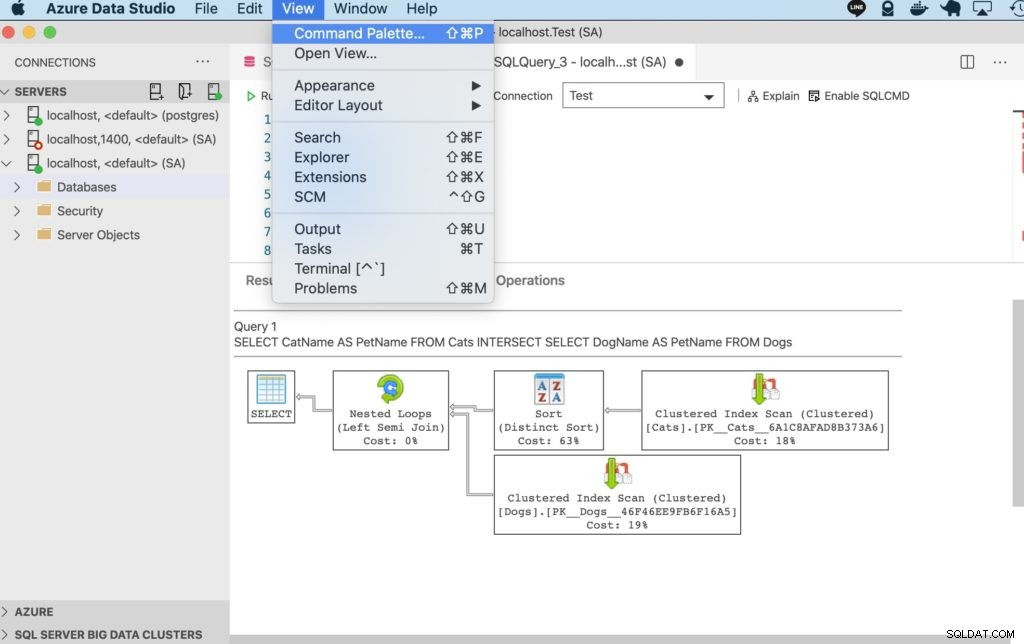
След това въведете Изпълнение на текущата заявка с действителен план и кликнете върху същия текст, който трябва да се появи сега.
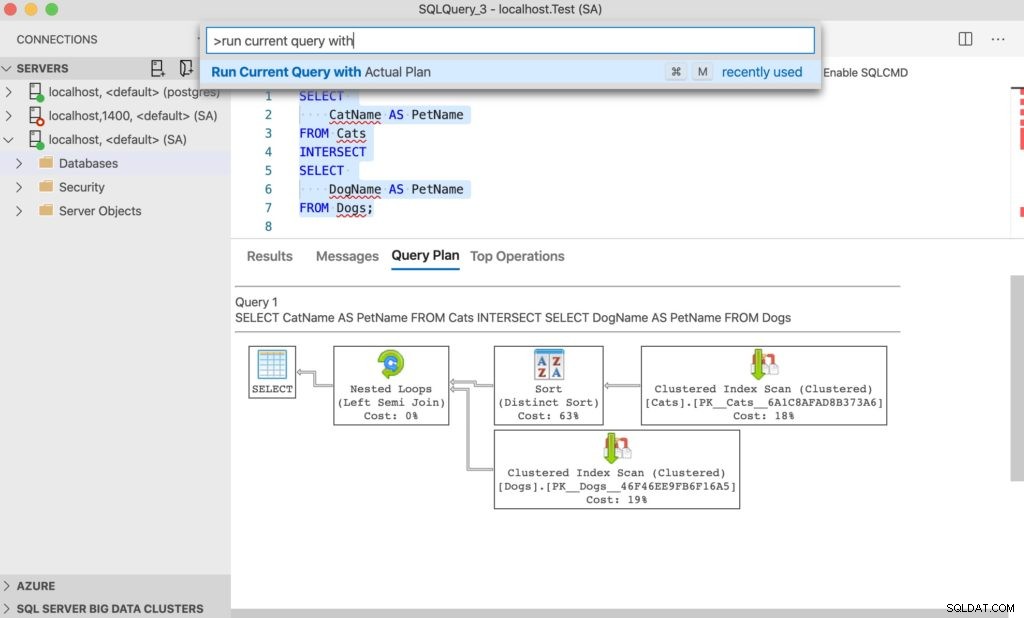
Сега ще изпълни заявката с действителния план за изпълнение на заявката.
В моя случай действителният план за изпълнение изглежда същият като прогнозния:
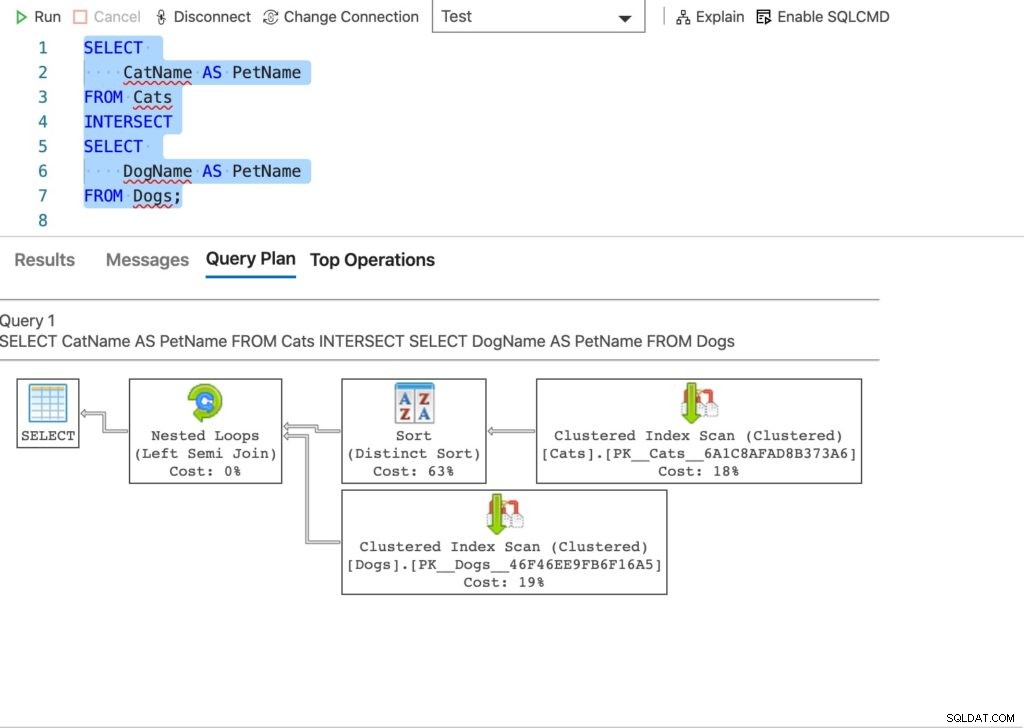
Но когато щракна върху Водещи операции раздел, това е различна история:
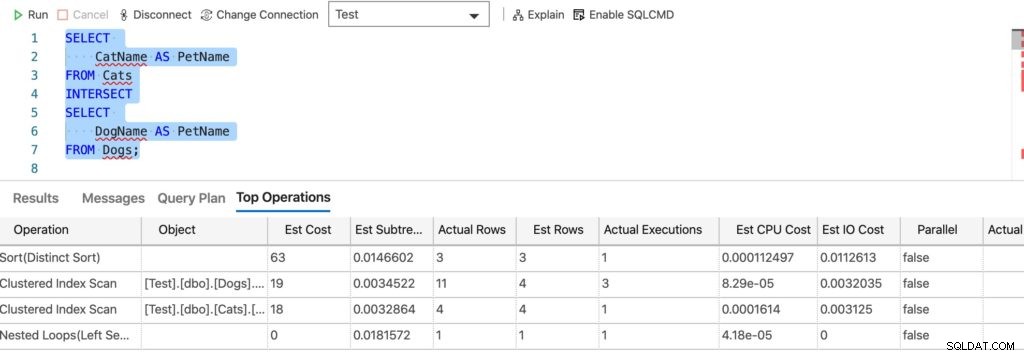
Сега виждам, че Действителни редове и Действително изпълнение съдържат действителни данни (за разлика от нулите, които са били в прогнозния план за заявка).
XML формат
Можете да кликнете върху Резултати раздел, за да получите XML представяне на плана на заявката.

Ако щракнете върху този раздел, след като получите действителния план на заявката, ще видите резултата от заявката, както и плана за XML заявка (както е показано на екранната снимка по-горе).
Ако щракнете върху раздела, след като получите прогнозния план, тогава ще видите само плана за XML заявка.
Можете да щракнете върху XML Showplan, за да отворите XML документа. Щракването върху него отваря XML документа в нов раздел.
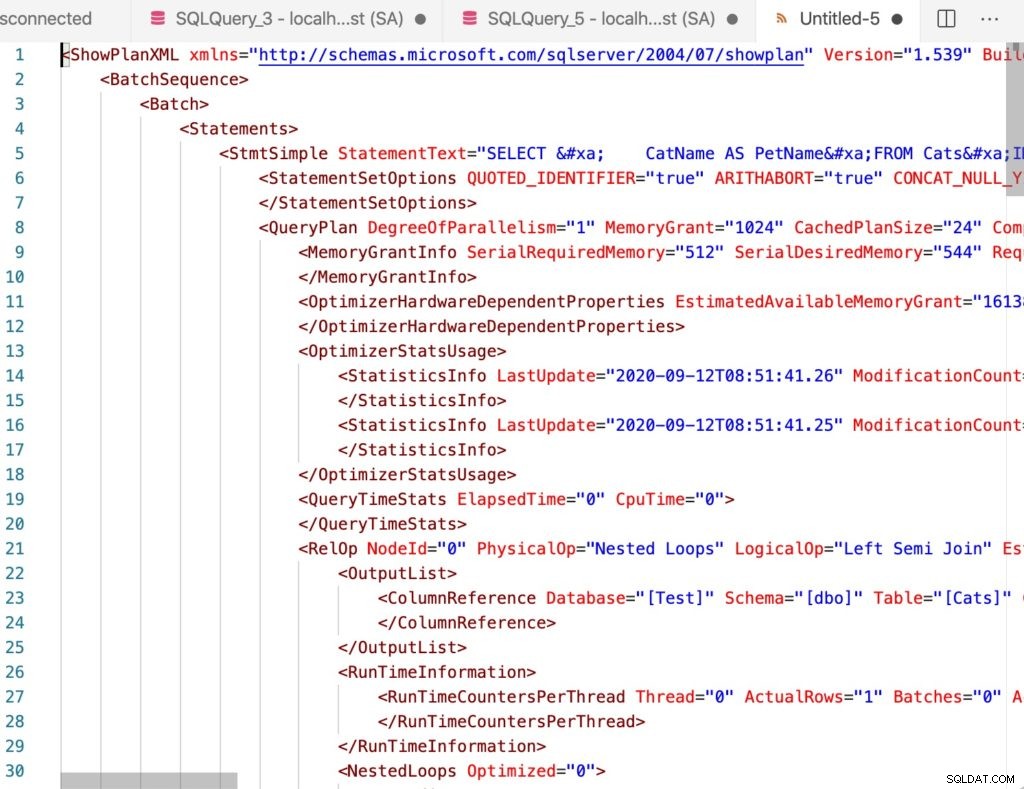
Можете да запишете това с .sqlplan разширение, след което го отворете отново по-късно, ако е необходимо. Когато го отворите, той ще се отвори като графично представяне на плана на заявката.